Сообщения об ошибках и исправление ошибок
Пакеты прикладного программирования в радиоэлектронике
MATLAB
Система компьютерной математики (СКМ) Matlab предназначена для моделирования, анализа и визуализации динамических процессов, возникающих в различных областях человеческой деятельности. Моделирование можно выполнять с использованием виртуальных блоков, не прибегая к программированию, и с применением функций, реализующих численные методы и средства визуализации результатов. Простой встроенный язык позволяет легко реализовывать и собственные алгоритмы.
Уникальность СКМ Matlab определяется следующими ее особенностями: ориентирована на выполнение матричных операций; имеет в своем составе богатейшую библиотеку функций, которые предназначены для решения широкого круга научных и инженерных задач; возможен диалог с другими математическими системами, такими как Mathcad, MS Excel, Maple; прекрасно интегрируется со многими приложениями (MS Word, MS Access, MS SQL Server, Oracle) и средами программирования (C, Fortran, Java); имеет около сорока расширений для профессиональных приложений (Simulink – интерактивное моделирование и анализ динамических систем, Filter Design Toolbox – проектирование, имитация и анализ цифровых фильтров; Image Processing Toolbox – обработка изображений; Signal Processing Toolbox – обработка цифровых и аналоговых сигналов; SimPowerSystems – моделирование электрических силовых систем и др.); обладает хорошо развитыми возможностями визуализации двумерных и трехмерных данных.
|
|
|
Знакомство с Matlab
Рабочая среда Matlab
После запуска системы компьютерной математики Matlab на экране появляется главное окно (рис. 1.1). Здесь и далее материал иллюстрируется на основе Matlab 701. Внешний вид и конфигурация окна СКМ соответствуют стилю современных Windows-приложений: титульная строка с кнопками свернуть/развернуть/закрыть; меню с командами File, Edit, …; панель инструментов с кнопками Open, Cut, Copy, Paste, … и раскрывающимся списками; окна (панели) и строка состояния с кнопкой Start. По умолчанию главное окно включает в себя четыре наиболее важные панели – Command Window (Окно команд), Command History (История команд), Workspace (Рабочее пространство) и Current Directory (Текущий каталог). Две последние панели закрывают друг друга, и для выдвижения нужной панели на передний план следует щелкнуть левой клавишей мыши (ЛКМ) по соответствующей вкладке. Активная панель подсвечивается (на рис 1.1 активной является Workspace – подсвечена ее титульная строка).
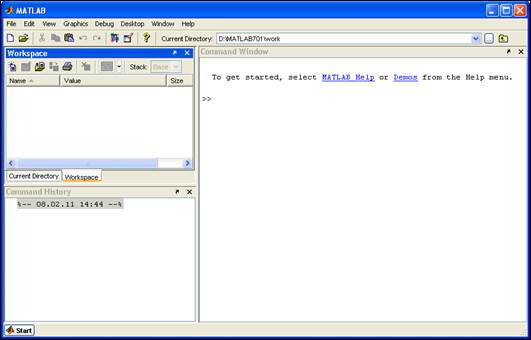
Рис. 1.1. Главное окно Matlab
Это так называемый интерфейс по умолчанию (Default). Панели, вписанные в главное окно СКМ, "поставлены на якоря". Они передвигаются вместе с главным окном и вместе с ним изменяют свои размеры. Границы между панелями можно передвигать мышью. Каждую панель можно снять с якоря с помощью кнопок  Undock (Отстыковать), размещенных в верхнем правом углу титульных строк соответствующих панелей. Отстыкованная панель может располагаться на экране автономно. Пользователь может самостоятельно сформировать удобный для него интерфейс рабочего стола, выполнив команду меню Desktop→Desktop Layout и выбрав из списка необходимую конфигурацию.
Undock (Отстыковать), размещенных в верхнем правом углу титульных строк соответствующих панелей. Отстыкованная панель может располагаться на экране автономно. Пользователь может самостоятельно сформировать удобный для него интерфейс рабочего стола, выполнив команду меню Desktop→Desktop Layout и выбрав из списка необходимую конфигурацию.
|
|
|
Самой часто используемой панелью является Окно команд. В ней задаются команды пользователя, подлежащие немедленному исполнению, здесь же выдаются результаты выполненных команд. В командном окне можно обратиться за помощью. Command Window превращает Matlab в калькулятор с практически неограниченными возможностями и памятью. Чтобы многочисленные панели не загромождали экран, можно выполнить Desktop→Desktop Layout→Command Window Only – оставить в главном окне только панель команд.
Начинающему пользователю очень полезным бывает окно Workspace. В нем отражается текущий набор переменных с указанием имен (колонка Name), значений (Value) и размеров (Size). Чтобы эти три колонки отображались, необходимо активизировать окно Workspace (ткнуть в него мышкой) и выполнить команду меню View→Choose Columns и в выпадающем списке выбрать необходимые опции. Использование информации о рабочем пространстве позволяет легче исправлять ошибки. Встроенный редактор массивов Array Editor (активизируется нажатием правой клавиши мыши (ПКМ) на изображении переменной в колонке Name) открывает дополнительные возможности для обработки данных – можно изменять значения переменных, строить различные графики, как для всего набора значений, так и для его части, копировать, сохранять данные на диске, удалять и т.п.
|
|
|
Остальные окна для начинающего пользователя, как правило, представляют меньший интерес.
Данные Matlab
В простейшем случае общение пользователя с СКМ Matlab происходит в командном окне. Работа с системой в режиме прямых вычислений носит диалоговый характер и происходит по правилу "задал вопрос, получил ответ". Пользователь набирает на клавиатуре вычисляемое выражение, при необходимости редактирует его в командной строке и завершает ввод нажатием клавиши Enter. Признаком того, что Matlab готов к восприятию и выполнению очередной команды, является наличие в последней строке командного окна знака приглашения – символа ">>" справа от которого расположен мигающий курсор. Эта строка называется командной. Данные вводятся с помощью простейшего строчного редактора. Для блокировки вывода результата вычислений некоторого выражения (эхо-печати) после него надо установить знак ";" (точка с запятой). Если не указана переменная для размещения значения результата вычислений, то Matlab автоматически назначает для этой цели переменную с именем ans. Результат вычислений выводится в строках вывода (без знака ">>").
|
|
|
Типы данных
Система типов (классов) Matlab (рис. 1.2) использует в качестве базового типа массив (array). На его основе конструируются другие типы данных.
Char – символьный тип; числовые (numeric) типы целые: семейства init и unit – со знаком и без (число в имени типа определяет длину в битах) и действительные: single и double – с одинарной и двойной точностью соответственно; logical – логический тип; cell – ячейка; struct – структура (запись); function handle – указатель на функцию (ссылка). По мере необходимости их особенности будут рассмотрены.
В основу большинства вычислительных процессов положено представление числовых данных в виде массивов с элементами типа double. В связи с этим в дальнейшем особое внимание будет уделено именно таким данным.
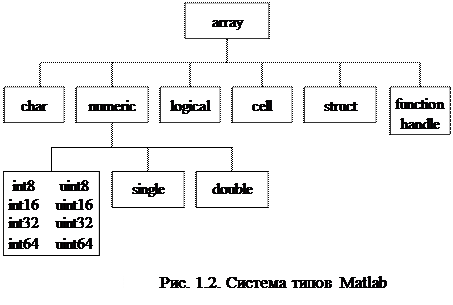
Числовые константы
Число – простейший объект языка Matlab, представляющий количественные данные. Числа можно считать константами, имена которых совпадают с их значениями. Числа используются в общепринятом представлении о них. Они могут быть целыми, дробными, с фиксированной и плавающей точкой. Возможно представление чисел в хорошо известном научном формате с указанием мантиссы и порядка числа. Например,
2
0.1234
-1.0003
123.45е-24
-234.456е10
Как нетрудно заметить, целая часть числа отделяется от дробной не запятой, а точкой, как принято в большинстве языков программирования. Для отделения порядка числа от мантиссы используется символ "е". Пробелы между символами в числах не допускаются. Числа могут быть комплексными: 3+5j. Такие числа содержат действительную (3) и мнимую (5j) части. Мнимая часть имеет множитель i или j, означающий  :
:
3i
2j
2+3i
-3.245i
-123.456+2.7e-3j
При вводе значений комплексных чисел с клавиатуры Matlab критично относится к расположению множителя мнимой части. Если i или j указаны после числового значения, то знак умножения можно не ставить. Но если множитель стоит перед числом, то наличие * обязательно:
>> x=2+j3
??? Undefined function or variable 'j3'.
>> x=2+j*3
x =
2 + 3i
>> x=2+3j
x =
2 + 3i
Числа, с которыми чаще всего оперирует Matlab, в памяти компьютера представляются вещественными или комплексными значениями в формате double. Это означает, что каждое вещественное число занимает в оперативной памяти 8 байтов и может принимать по модулю значения из диапазона [10-308; 10308]. Количество значащих цифр при этом достигает 16-17. Комплексное число соответственно занимает в памяти 16 байтов. При отображении числовых результатов часть значащих цифр отбрасывается в соответствии с установленным форматом вывода: целые числа выводятся не более чем с девятью цифрами, вещественные с фиксированной точкой – не более чем с четырьмя цифрами в дробной части, очень большие или очень маленькие числа – в формате с плавающей точкой и пятью значащими цифрами. Отображаемые значения округляются по общепринятым в математике правилам. Задать формат отображения чисел можно с помощью команды format. Действие команды format сохраняется до ее отмены другой командой format. В табл. 1.1 показано отображение значения 5/7 в наиболее часто используемых форматах. Следует помнить, что формат отображения никак не влияет на формат представления числа в памяти. Если не указано особо Matlab хранит числовые значения и выполняет вычисления с двойной точностью. Как следствие в Matlab в общем случае не принято делить числа на целые и дробные, короткие и длинные и т.д., как это принято в большинстве языков программирования, хотя задавать числа в таких формах можно.
Таблица 1.1
| Формат | Описание | Действие | Пример |
| short | Краткая запись в формате с фиксированной точкой | не больше шести значащих цифр, четыре цифры после десятичной точки | >> format short >> 5/7 ans = 0.7143 >> |
| long | Длинная запись в формате с фиксированной точкой | все цифры числа, четырнадцать цифр после десятичной точки | >> format long >> 5/7 ans = 0.71428571428571 >> |
| short e | Краткая запись в формате с плавающей точкой | экспоненциальное представление с пятью значащими цифрами | >> format short e >> 5/7 ans = 7.1429e-001 >> |
| long e | Длинная запись в формате с плавающей точкой | все цифры числа; экспоненциальное представление с пятнадцатью значащими цифрами | >> format long e >> 5/7 ans = 7.142857142857143e-001 >> |
| rational | Запись в виде рациональной дроби | числа приближенно представляются отношение двух целых чисел | >> format rational >> 5/7 ans = 5/7 >> |
| compact | Компактный вывод результата | пустые строки между строками результата не выводятся | все результаты в методичке представлены в compact |
Символьные константы
Символьная константа – это цепочка символов, заключенных в апострофы. Внутри апострофов можно использовать кириллицу и спецсимволы. Например,
'Результат'
'***Error***'
'2+3'
Если в апострофы помещено выражение, то оно не вычисляется, а рассматривается просто как цепочка символов. Так что '2+3' не будет возвращать число 5.
Переменные
Переменные – это объекты, имеющие имена и способные хранить некоторые данные. В зависимости от этих данных переменные могут быть числовыми, символьными или логическими, обычными и индексированными. Тип переменной в Matlab заранее не декларируется и любая переменная по умолчанию считается матрицей. Тип элементов матрицы определяется выражением, значение которого присваивается переменной. Так, если это арифметическое выражение, то переменная будет числовой матрицей.
Имя переменной (ее идентификатор) может быть сколь угодно длинным, но запоминаются и различаются только первые 30 символов. Имя переменной должно быть уникальным, начинаться с буквы, может содержать латинские буквы, цифры и символ подчеркивания. Недопустимо включать в имена переменных пробелы и специальные знаки. Рекомендуется использовать содержательные (мнемонические) имена переменных, например summa для переменной, обозначающей сумму. Прописные и строчные буквы в именах различаются, т.е. SUMMA, Summa и summa – разные переменные. Для задания переменным определенных значений используется оператор присваивания, вводимый (изображаемый) символом "="
ИмяПеременной = Выражение;
Выражение, стоящее справа от оператора присваивания, может быть числовой или символьной константой, арифметическим, символьным или логическим выражением. Точка с запятой в конце выражения подавляет эхо-печать результата. Если выражение не заканчивается символом ";", то после нажатия на Enter в командном окне отобразится результат в виде
ИмяПеременной =
Результат
Например
>> x=10-7.5
x =
2.5000
>>
В одной строке допускается размещать несколько операторов присваивания, вводимых через запятую.
В Matlab имеются системные переменные и зарезервированные именованные константы (табл. 1.2). Зарезервированная (стандартная) константа – это предварительно определенное числовое или символьное значение, представленное уникальным именем. Такие константы называют еще системными переменными, поскольку, с одной стороны, они задаются системой при ее загрузке, а с другой – могут и переопределяться.
Таблица 1.2
| Имя | Значение |
| i и j | Мнимая единица (  ) )
|
| pi | Число π |
| inf | Машинная бесконечность (число, большее чем realmax) |
| nan | Неопределенный результат типа 0/0 или inf/inf (нечисловой характер данных) |
| eps | Машинная точность (погрешность операций над числами с плавающей точкой 2-52 ≈ 2,2∙10-16) |
| ans | Результат последней операции, выполненной без знака присваивания |
| realmax и realmin | Максимально и минимально возможные значения, которые могут быть использованы (21022 и 2-1022) |
Можно задать системной переменной eps иное значение, например eps=0.0001. Однако важно то, что их значения по умолчанию задаются сразу после загрузки системы. Поэтому неопределенными в отличие от обычных переменных системные переменные не могут быть никогда. Переменные, вводимые пользователем, обязательно перед их использованием должны получить конкретное значение. В противном случае Matlab диагностирует ошибку "??? Undefined function or variable 'x'", что означает "неопределенная функция или переменная с именем x". Определенная пользователем (созданная) в командном окне переменная автоматически регистрируется (размещается) в рабочем пространстве Workspace (рис. 1.3). Обратите внимание, как в колонке Size указан размер переменной x – несмотря на то, что ее значение – число, она для Matlab является не скаляром, а матрицей 1×1. И это закономерно! Ведь само название Matlab образовано от Matrix laboratory – дословно "матричная лаборатория", и любое отдельно заданное число СКМ воспринимает как матрицу из одной строки и одного столбца.

Рис. 1.3. Определение переменной пользователя
Выражения
Центральным понятием всех математических систем является выражение. Оно задает то, что должно быть рассчитано в числовом (реже символьном или логическом) виде. Выражения строятся на основе операндов (чисел, констант, переменных, функций), знаков операций (операторов) и спецзнаков (например, скобок, двоеточий).
3.1. Арифметические выражения
Строится арифметическое выражение из числовых операндов и знаков арифметических операций (табл. 1.3).
Таблица 1.3
| Знак операции | Операция | Пример |
| ^ | Возведение в степень | >> 3^2 ans = 9 |
| * | Умножение | >> (2+3j)*(2-3j) ans = 13 |
| / | Деление слева направо | >> 6/2 ans = 3 |
| \ | Деление справа налево | >> 6\2 ans = 1/3 |
| + | Сложение | >> (2+3j)+(4-5j) ans = 6 - 2i |
| - | Вычитание | 2+3j-4-5j ans = -2 - 2i |
Все арифметические операции определены как для вещественных, так и для комплексных операндов. Результатом вычисления арифметического выражения является соответствующее операндам числовое значение. В арифметических выражениях могут использоваться функции, как стандартные, так и задаваемые пользователем. Функции – это объекты, имеющие уникальные имена, выполняющие определенные преобразования своих аргументов и возвращающие результаты этих преобразований. Возврат результата – отличительная черта функций. В Matlab для обращения к функции (использования функции) в большинстве случаев применяется следующая форма:
ИмяРезультата = ИмяФункции(ПереченьАргументов);
где перечень аргументов (список входных параметров) может быть задан перечислением через запятую имен переменных, значений или выражений. В любом случае перед обращением к функции автоматически определяется конкретное значение входного параметра, и именно оно пересылается в функцию для обработки. В общем случае функция может иметь несколько выходных параметров (возвращать несколько значений, причем возможно разных типов). Результат вычисления функции с одним выходным параметром подставляется на место ее вызова, что позволяет использовать функцию в математических выражениях, например функцию sin в выражении 4+2sin(90°):
>> x=4+2*sin(pi/2)
x =
6
Операндами математических функций могут быть как вещественные, так и комплексные величины. Элементарные математические функции имеют, как правило, один входной аргумент и возвращают один выходной параметр. Наиболее часто используемые элементарные математические функции приведены в табл. 1.4. С полным списком элементарных функций можно ознакомиться, выполнив в Command Window команду help elfun, а со списком специальных функций – с помощью команды help specfun.
Таблица 1.4
| Функция | Описание |
| sin(x) | Синус числа х |
| sinh(x) | Гиперболический синус |
| asin(x) | Арксинус (в диапазоне от -π/2 до π/2) |
| cos(x) | Косинус |
| cosh(x) | Гиперболический косинус |
| acos(x) | Арккосинус (в диапазоне от 0 до π) |
| tan(x) | Тангенс |
| atan(x) | Арктангенс (в диапазоне от -π/2 до π/2) |
| atan2(x,y) | Четырехквадрантный арктангенс (угол в диапазоне (-π, π] между горизонтальным правым лучом и лучом, проходящим через точку с координатами х и у) |
| exp(x) | Экспонента числа х (ех) |
| log(x) | Натуральный логарифм |
| log10(x) | Десятичный логарифм |
| sqrt(x) | Квадратный корень из числа х |
| abs(x) | Модуль числа х (абсолютное значение) |
| round(x) | Округление до ближайшего целого |
| mod(x,y) | Остаток от деления x на y с учетом знака делимого |
| rem(x,y) | Вычисление остатка от деления x на y |
| sign(x) | Вычисление сигнум-функции числа х (0 при х=0; -1 при x<0; 1 при x>0) |
| real(z) | Выделение действительной части комплексного числа z |
| imag(z) | Выделение мнимой части комплексного числа z |
| angle(z) | Вычисление аргумента комплексного числа z в диапазоне от -π до π |
| conj(z) | Выдает число, комплексно сопряженное с z |
Функции могут быть встроенными (внутренними) и внешними (m-функциями). Встроенными являются наиболее распространенные элементарные функции, например sin(x) и ехр(х), тогда как функция sinh(x) является внешней. Внешние функции содержат свои определения в отдельных m-файлах. Задание таких функций с помощью специального редактора m-файлов будет рассмотрено позже. Встроенные функции хранятся в откомпилированном ядре системы Matlab, и поэтому выполняются предельно быстро.
3.2. Логические выражения
Логические выражения строятся на основе логических функций (табл. 1.5), операций отношения (сравнения) и логических операций (табл. 1.6).
Таблица 1.5
| Функция | Описание |
| and(x,y) | логическое И (конъюнкция) |
| or(x,y) | логическое ИЛИ (дизъюнкция) |
| xor(x,y) | логическое или НЕ(возвращает значение истина, когда аргументы разные) |
| not(x) | логическое НЕ (инверсия) |
Операндами логического выражения могут быть как числовые, так и символьные данные.
Таблица 1.6
| Знак операции | Операция | Пример |
| ~ | Логическое отрицание | ~ -10 ans = 0 |
| == | Проверка на равенство | >> 100==1e2 ans = 1 |
| ~= | Проверка на неравенство | >> 'A'~='a' ans = 1 |
| > | Проверка на "больше" | >> 'w'>'W' ans = 1 |
| >= | Проверка на "больше или равно" | >> sqrt(5)>=2 ans = 1 |
| < | Проверка на "меньше" | >> cos(2*pi/3)<0 ans = 1 |
| <= | Проверка на "меньше или равно" | >> abs(1+2j)<=1 ans = 0 |
| & | Логическое умножение | >> 10 & 0 ans = 0 |
| | | Логическое сложение | >> 10 | 0 ans = 1 |
При выполнении логических операций действует следующее соглашение: ненулевые значения рассматриваются как истина ( true), а нулевое – как ложь ( false). Для символьных данных в качестве значения используется порядковый номер символа в кодовой таблице. Результатом вычисления логического выражения является 0 (ложь, false) или 1 (истина, true). Причем это значения логического типа! Логические операторы & и | учитывают оба операнда для вычисления результата. В ряде случаев значение логического выражения определяется значением только первого операнда. Например, если первый операнд логического умножения равен false, то результат всегда будет false и незачем вычислять значение второго операнда. Операторы && и || отличаются тем, что они в подобных ситуациях не проверяют значение второго операнда.
3.3. Порядок вычисления выражений
Порядок вычисления скалярных выражений соответствует правилам, общепринятым в математике (табл. 1.7).
Таблица 1.7
| Приоритет | Знак операции | Операция |
| 1 | not and or xor и др. | Вычисление функций |
| 2 | ~ | Отрицание |
| 3 | + - ^ ' | Знак плюс или минус перед числом, возведение в степень, транспонирование |
| 4 | * / \ | Умножение, деления |
| 5 | + - | Сложение, вычитание |
| 6 | == ~= > >= < <= | Операции отношения (сравнения) |
| 7 | & | Логическое умножение |
| 8 | | | Логическое сложение |
| 9 | && | Сокращенное логическое умножение |
| 10 | || | Сокращенное логическое сложение |
Сначала вычисляются функции, потом выполняются однооперандные операции, затем – арифметические операции: сначала типа "умножение", потом типа "сложение", затем выполняются операции отношения и в последнюю очередь – двухоперандные логические операции & и |.
Пример:
>> 2*-3^2+-7
ans =
-25
Выражение вычисляется следующим образом: 3 возводится в квадрат, полученное значение 9 берется с минусом (унарный минус) и умножается на 2, получается значение -18, которое затем складывается с числом -7. Для изменения порядка выполнения операций следует использовать круглые скобки. Например,
>> 2*(-3)^2+-7
ans =
11
Операции одного приоритета выполняются слева направо
>> 2^3^2
ans =
64
>> (2^3)^2
ans =
64
Примечание: 1. В более ранних версиях Matlab некоторые операции имели другой приоритет. Например, & и | были одного приоритета. В Matlab7 у операции & приоритет выше, чем у |.
2. Поскольку сначала выполняются операции над аргументами функций, то выражения, одинаковые в математике, являются не эквивалентными в Matlab! Например, and(c,d)+w и c&d+w дают разные результаты при с=false, а d и w=true.
Рекомендация: если есть сомнения в порядке вычисления выражения – ставьте скобки. Это тот случай, когда "кашу маслом не испортишь".
Полный перечень символов операций и дублирующих их функций, сгруппированных по назначению, можно просмотреть на экране, дав в командной строке команду help ops.
Сообщения об ошибках и исправление ошибок
Важной при диалоге с системой Matlab является диагностика ошибок. Вряд ли есть пользователь, помнящий точное написание тысяч операторов и функций, входящих в Matlab и пакеты прикладных программ. Никто не застрахован от ошибок написания выражений или команд. Matlab диагностирует вводимые команды и выражения и выдает соответствующие сообщения об ошибках. Ошибки подразделены на две категории: фатальные ошибки, вызывающие аварийное завершение вычислений, и ошибки-предупреждения, не вызывающие аварийного останова выполнения команд. Сообщение о фатальной ошибке выдается в командной строке Matlab красным цветом после символов ??? (рис. 1.4).

Рис. 1.4. Исправление фатальной ошибки
Сообщение Undefined command/function 'sqr' указывает на то, что не определена команда или функция, и указывает, какая именно – sqr. Дело в том, что имя функции набрано неверно (см. табл. 1.4). Разумеется, можно заново набрать требуемое выражение. Однако если оно громоздкое, то лучше воспользоваться редактором командной строки. Достаточно нажать клавишу вверх  для перелистывания предыдущих строк командного окна. В результате в строке ввода появится выражение sqr(2) с курсором в его конце. Следует перевести курсор в конец слова sqr и нажать клавишу Tab (рис. 1.4). Из предложенных системой четырех операторов клавишей вниз
для перелистывания предыдущих строк командного окна. В результате в строке ввода появится выражение sqr(2) с курсором в его конце. Следует перевести курсор в конец слова sqr и нажать клавишу Tab (рис. 1.4). Из предложенных системой четырех операторов клавишей вниз  выбрать sqrt и нажать на Enter. Выражение примет вид
выбрать sqrt и нажать на Enter. Выражение примет вид
>> sqrt(2)
Для его исполнения вовсе не обязательно позиционировать курсор в конец строки. Достаточно нажать Enter. Вычисления дадут ожидаемый результат – значение квадратного корня из двух.
Дружественный интерфейс очень удобен. Но не следует слепо полагаться на подсказки. Слово может так исказиться, что подсказки будут совсем не по теме или их не будет вовсе (No Completions Found – завершение не найдено).
Предупреждения системы Matlab аналогичны сообщениям об ошибках, за исключением того, что при их возникновении выполнение программы не прекращается. Например, при делении конечного числа на ноль появляется предупреждение "Warning: Devide by Zero", что означает "Предупреждение: Деление на ноль". Иногда в ходе вывода результатов вычислений вместо числовых значений появляется сокращение NaN (от слов Not a Number – не число). Оно обозначает получение неопределенности вида 0/0 или ∞/∞.
Рекомендация: не стоит пренебрегать предупреждениями, диагностируемая ошибка уровня Warning способна повлиять на ход и качество вычислений.
Завершение вычислений
Иногда из-за ошибок в программе или из-за сложности решаемой задачи Matlab "зацикливается" и перестает выдавать результаты либо непрерывно выдает их, хотя в этом уже нет необходимости. Для прерывания вычислений в этом случае достаточно нажать одновременно клавиши Ctrl+С (латинская буква).
Завершение работы с системой
Для завершения работы с системой можно использовать команды exit, quit, комбинацию клавиш Ctrl+Q или нажать на красный крестик в правом верхнем углу окна Matlab.
Резюме
В СКМ Matlab можно создавать переменные, принимающие значения типа double – число, char – символ и logical – истина или ложь. Любые значения интерпретируются в Matlab как матрицы. Матрицы размером 1×1 используются как скаляры (без указания индексов). Все созданные в командном окне Command Window переменные размещаются в рабочей области Workspace (рис. 1.5) с указанием имени, текущего значения, размера, типа (класса). Числа задаются в формате с фиксированной и плавающей десятичной точкой. Разрешено использование комплексных чисел. Символы задаются в апострофах. Для логических данных 0 обозначает ложь (false), 1 – истину (true). Любое ненулевое число интерпретируется как истина.

Рис. 1.5. Создание переменных
При записи выражений используются операторы, указывающие, какие операции нужно выполнять, и операнды, определяющие, над какими величинами будут выполняться заданные операции. Операндами могут быть константы, переменные и обращения к функциям. Порядок вычисления выражений регламентируется таблицей приоритетов. Приоритет операции может быть повышен использованием круглых скобок.
Вопросы для самоконтроля
1. Какова структура рабочего стола Matlab? Поясните элементы интерфейса пользователя.
2. Как представляются числа в системе Matlab?
3. Как можно изменить формат отображения чисел в командном окне?
4. Какую роль играет системная переменная ans?
5. Как строится арифметическое выражение?
6. Как строится логическое выражение?
7. Какие операции и функции используются в Matlab для работы с комплексными числами?
8. Какие элементарные математические функции разрешено использовать в Matlab и каковы правила их использования?
9. Какие системные переменные установлены в Matlab и для чего их можно использовать?
10. Каковы правила вычисления выражений?
11. Как выполняется диагностика и исправление ошибок?
Дата добавления: 2021-02-10; просмотров: 248; Мы поможем в написании вашей работы! |

Мы поможем в написании ваших работ!
